
Skype - Vstop na vašo stran za registrirane uporabnike na različne načine: Navodila
Članek opisuje različne načine vstopa v Skype.
Navigacija
- Prenesite Skype in se registrirajte v njem
- Vstop v program Skype na običajni način
- Vhod v Skype z uporabo prijave in gesla od Microsofta
- Vhod v Skype s pomočjo prijave in gesla s Facebooka
- Vhod v Skype pod drugo prijavo in geslom
- Vhod v Skype pod dvema prijavama in geslima
- Video: Ne morem vstopiti v Skype, kaj storiti!?
Če ima oseba računalnik, pametni telefon, tablični računalnik, prenosnik in druge podobne naprave, bo v večini primerov na njih nameščen Skype. Če pa ste novinec in še vedno veste o Skypeu samo iz prve roke, vam bomo v tem pregledu pomagali prenesti in registrirati v tem glasniku.
Podrobno se bomo pogovarjali tudi o tem, kako vnesti Skype z uporabo njihovega uporabniškega imena z gesli iz različnih računov in ga konfigurirati. Navodila bomo razstavljeni na posnetkih zaslona.
Prenesite Skype in se registrirajte v njem
Če še nimate Skypea, potem lahko:
- Za to prenesite Skype z uradnega spletnega mesta povezava. Tu so različice programa za vse naprave: računalnik, tablični računalnik, telefon in tako naprej.
- S tem se lahko registrirate na Skypeu povezava. Preprosto izpolnite potrebna polja in kliknite " Dlje».
- Pojdi na svoje " Osebno območje»Za to že registrirane uporabnike lahko za to povezava. Pojdite na svojo stran na uradnem spletnem mestu Skype.
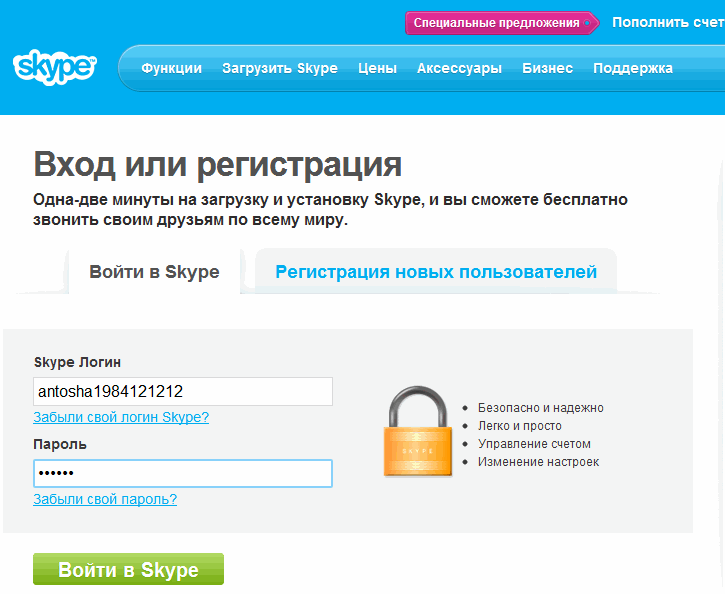
Skype vhod na vašo stran za registrirane uporabnike
Vstop v program Skype na običajni način
Torej, če ste že prenesli in namestili Skype, v njem registrirani, nato sledite tej navodili za vhod v Skype in njegovo konfiguracijo:
- Teči Skype
- Nato bomo povabljeni, da vnesemo prijavo in geslo za Skype, ki smo ga vnesli med registracijo. Predstavljamo in kliknemo " Vhod».
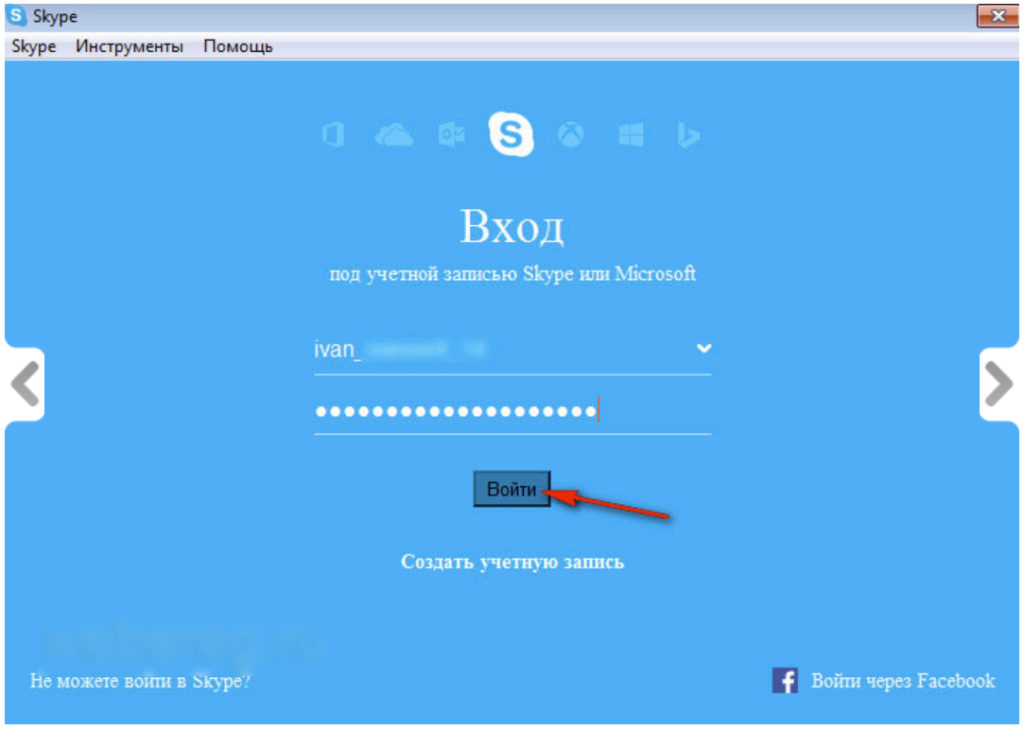
Skype Kako prenesti in registrirati prek vhoda za prijavo in geslo Skype na vašo stran za registrirane uporabnike
- Nato za predhodno uglasitev Skype kliknite " Nadaljujte"(V nasprotnem primeru bomo preprosto šli v Skype in zaobšli nastavitve).
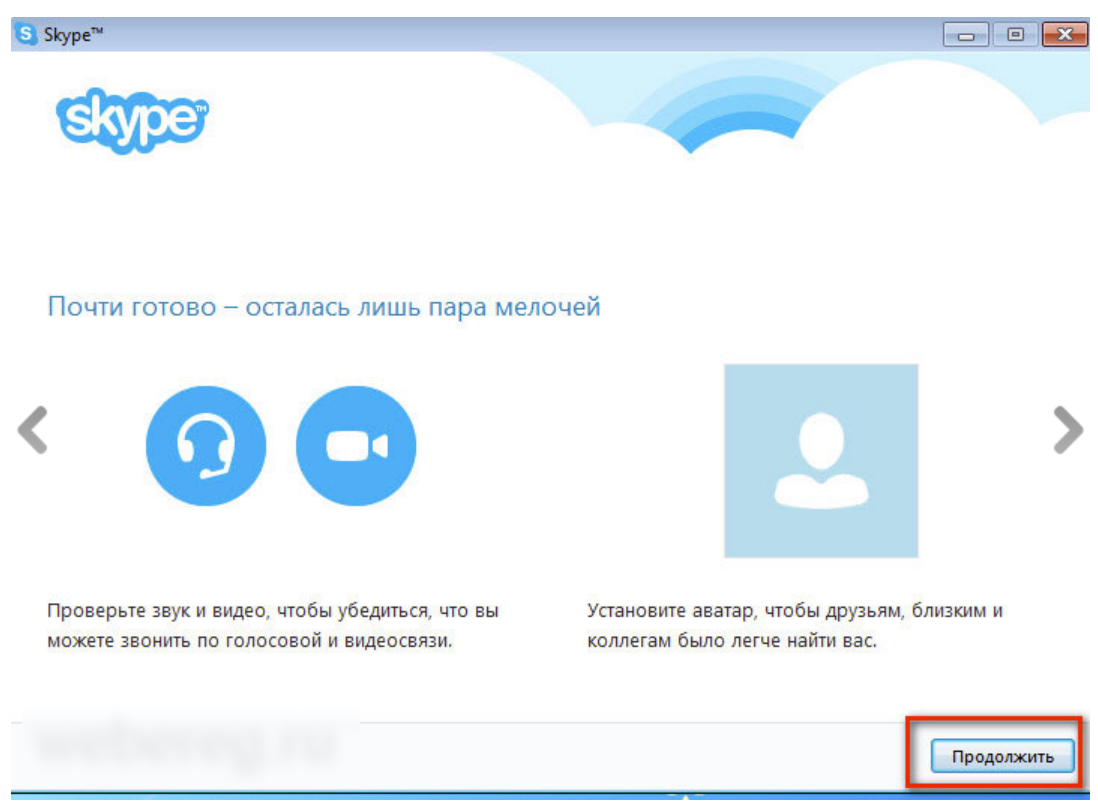
Skype Kako prenesti in registrirati prek vhoda za prijavo in geslo Skype na vašo stran za registrirane uporabnike
- V naslednjem koraku bomo neposredno videli okno nastavitev. Tu bo mogoče konfigurirati glasnost mikrofona (v skladu s katerim se boste pogovarjali v prihodnosti), preverite zvok (piske, ki jih boste slišali, ko kličete na Skypeu), preverite delovanje fotoaparata, izberite same naprave (ki bodo vključene v delovanje Skype -a: zvočniki, zvočniki. Slušalke, mikrofoni, kamere).
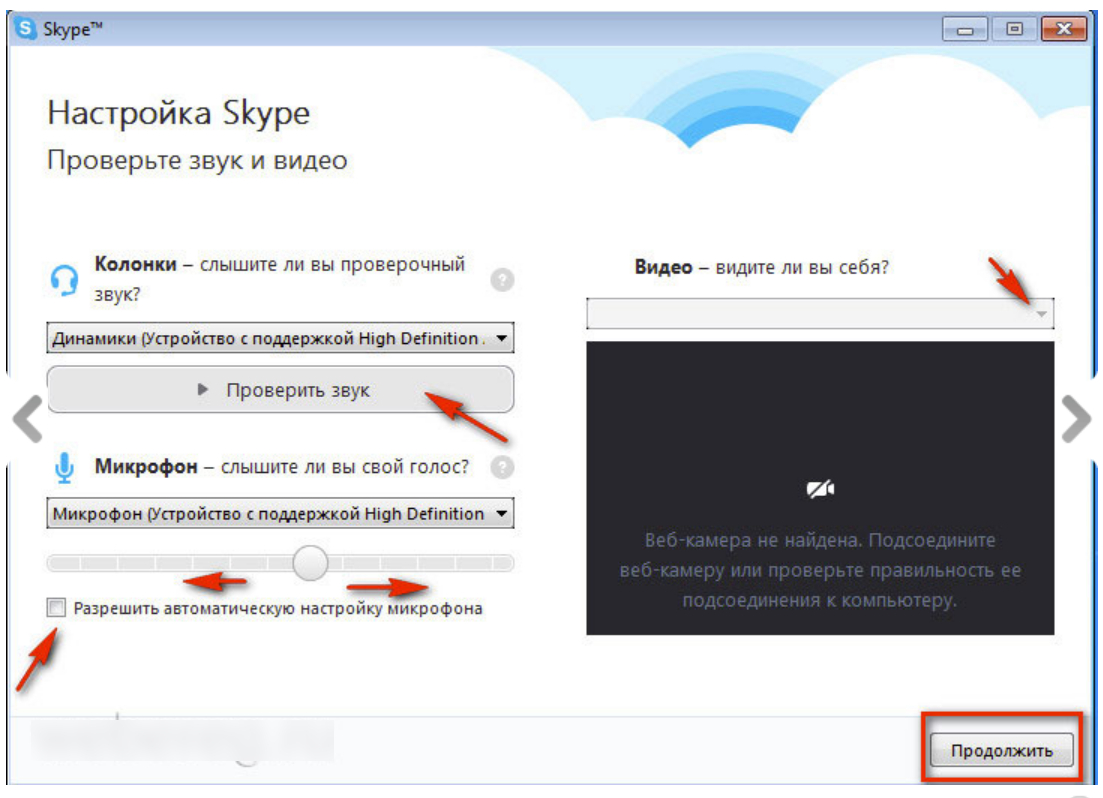
Skype Kako prenesti in registrirati prek vhoda za prijavo in geslo Skype na vašo stran za registrirane uporabnike
- Nato vam bo ponujen, da ustvarite svoj avatar. Če ne želite vstaviti avatarja, lahko zaprete to okno in vnesete Skype. V nasprotnem primeru kliknite " Nadaljujte».
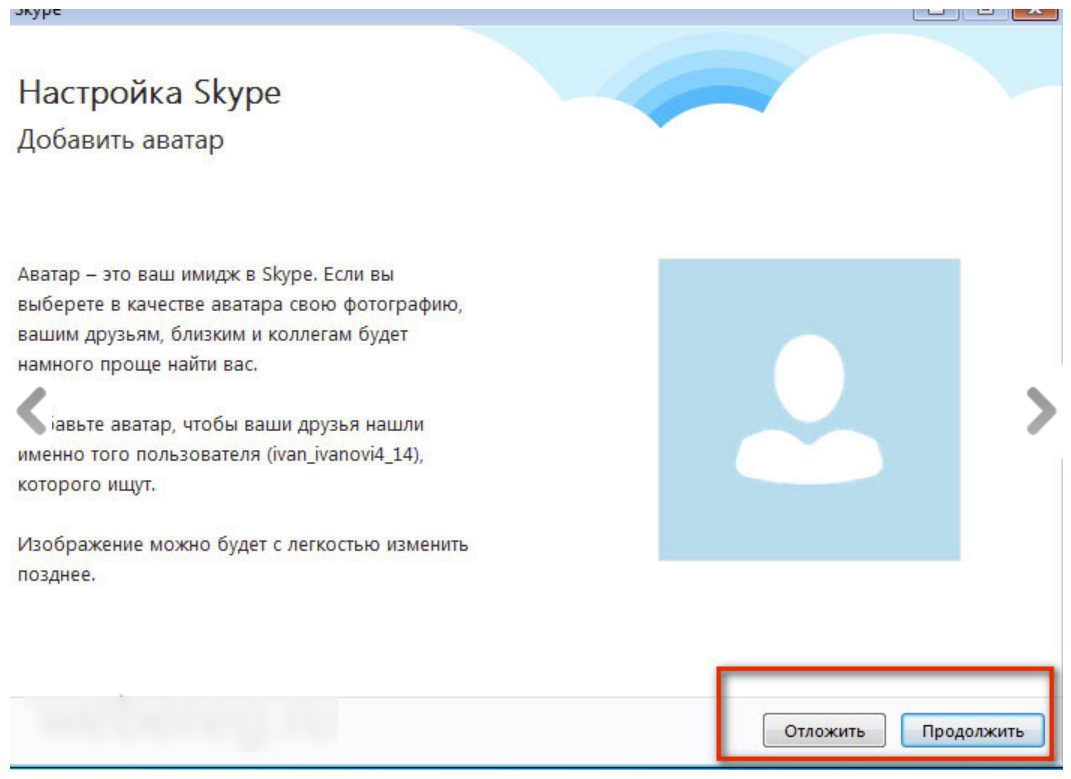
Skype Kako prenesti in registrirati prek vhoda za prijavo in geslo Skype na vašo stran za registrirane uporabnike
- Na naslednji stopnji lahko izberete fotografijo iz računalnika kot avatar ali se fotografirate na spletni kameri.
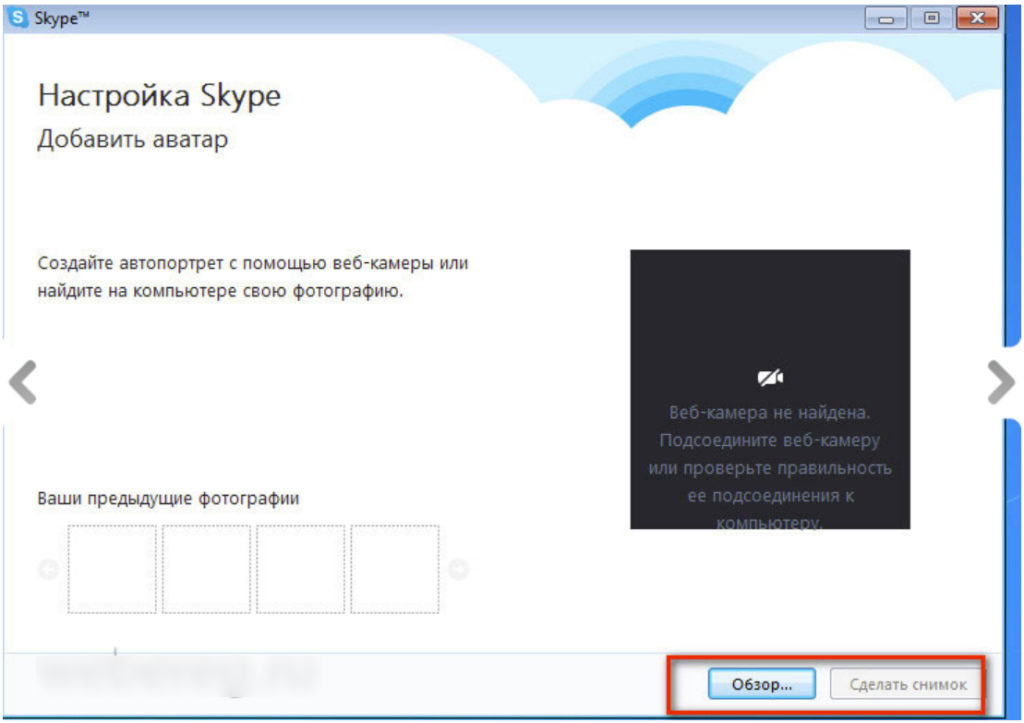
Skype Kako prenesti in registrirati prek vhoda za prijavo in geslo Skype na vašo stran za registrirane uporabnike
Vhod v Skype z uporabo prijave in gesla od Microsofta
Če se ne želite registrirati na Skypeu in želite uporabiti prijavo iz drugega vira, lahko izberete svoj račun v Microsoftovem sistemu (če obstaja):
- Zaženite Skype in vnesite svojo prijavo iz profila live.com, po kateri bo Skype obdelal in prikazoval stran z vhodom v " Microsoft" Vnesite geslo in se prijavite iz "Microsoft"In vstopi.
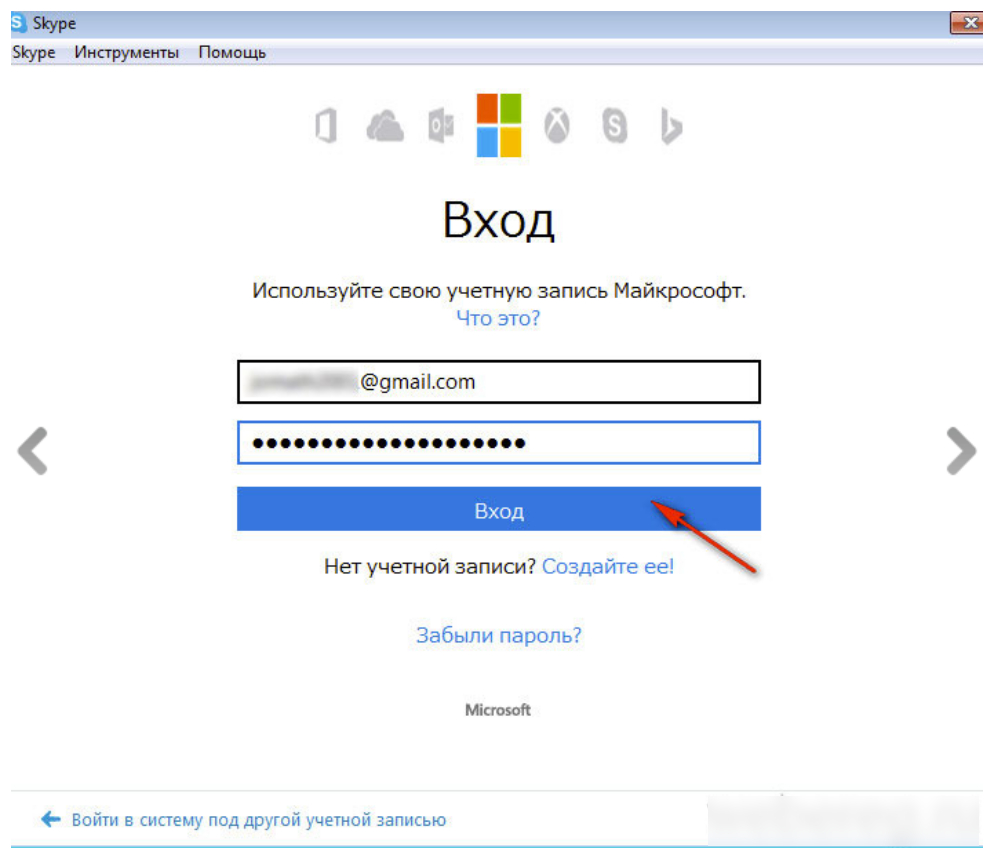
Skype Kako prenesti in registrirati prek vhoda za prijavo in geslo Skype na vašo stran za registrirane uporabnike
- Nato lahko vnesete svoje ime in priimek
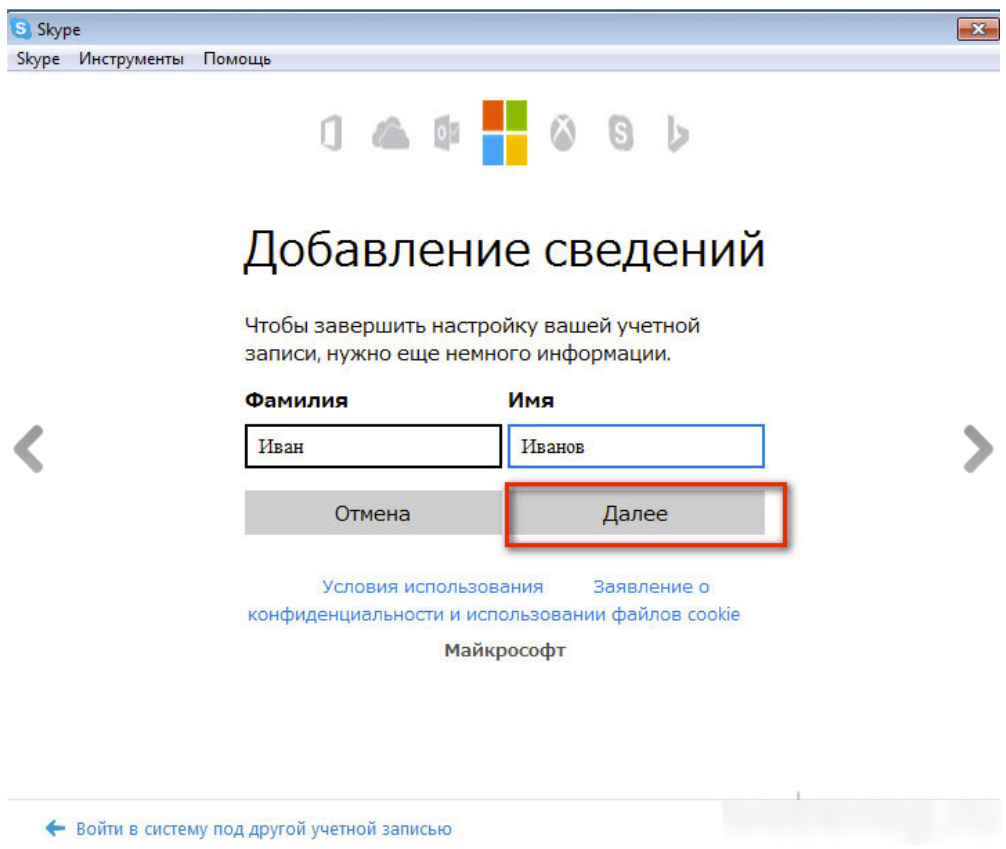
Skype Kako prenesti in registrirati prek vhoda za prijavo in geslo Skype na vašo stran za registrirane uporabnike
Vhod v Skype s pomočjo prijave in gesla s Facebooka
Ker ni vsak uporabnik registriran v " Microsoft", Skype ponuja še eno možnost za vstop v program. Lahko uporabite svoj račun iz " Facebook”, Kjer je registrirano ogromno uporabnikov, najverjetneje tudi vi:
- Zaženite Skype in kliknite ikono " Facebook"Spodnji kotiček na desni
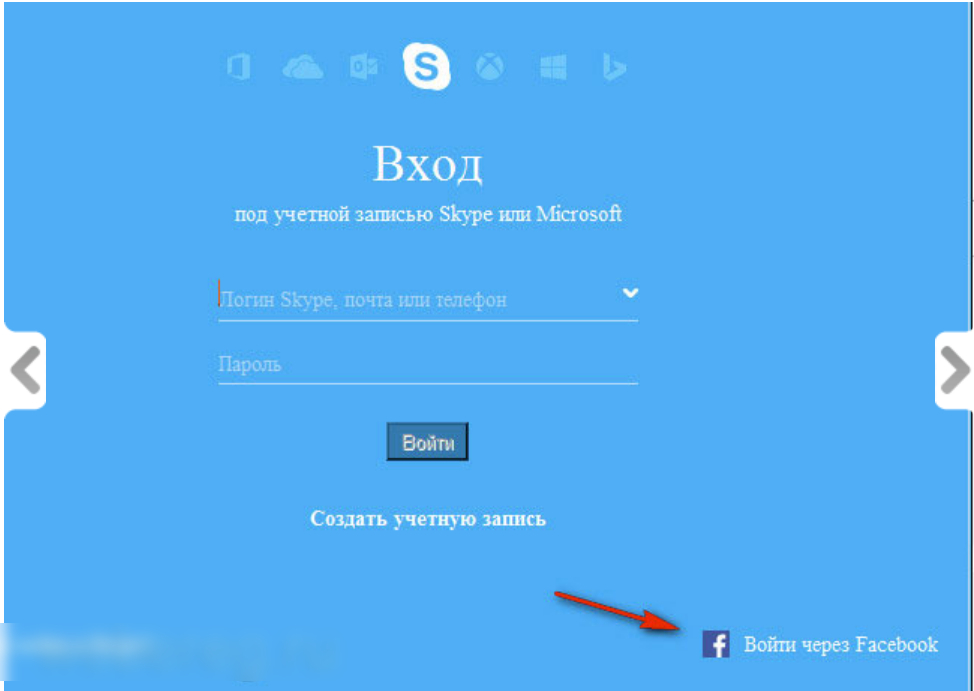
Skype Kako prenesti in registrirati prek vhoda za prijavo in geslo Skype na vašo stran za registrirane uporabnike
- Nato vnesite prijavo in geslo iz svojega " Facebook”
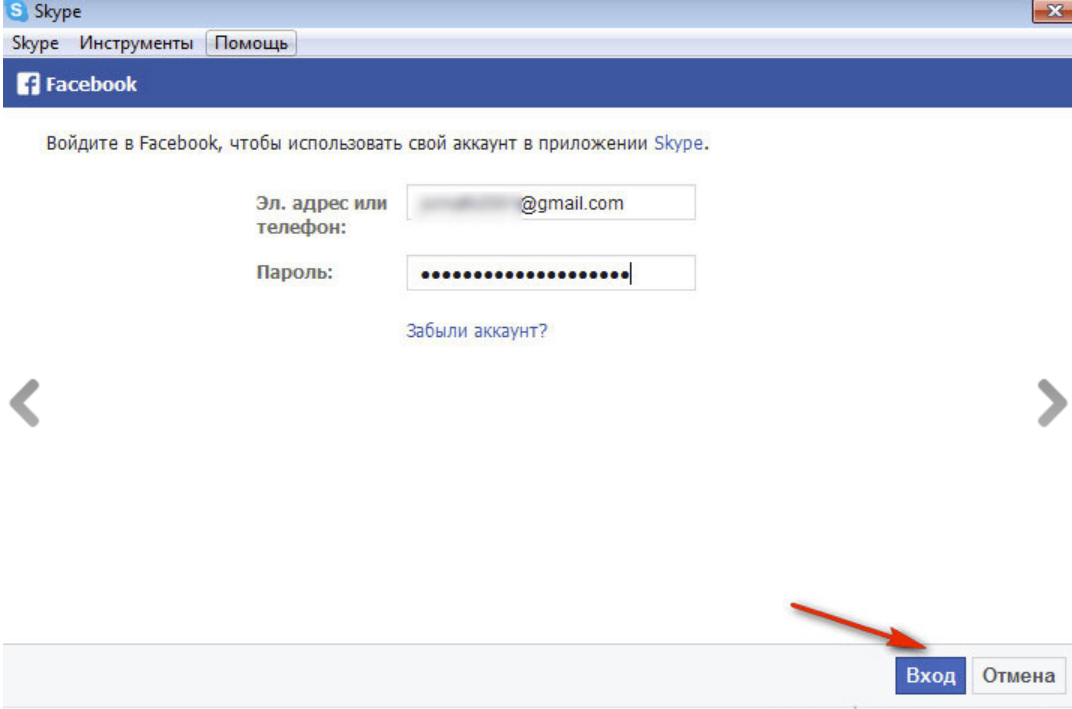
Skype Kako prenesti in registrirati prek vhoda za prijavo in geslo Skype na vašo stran za registrirane uporabnike
- Nato kliknite " v redu»
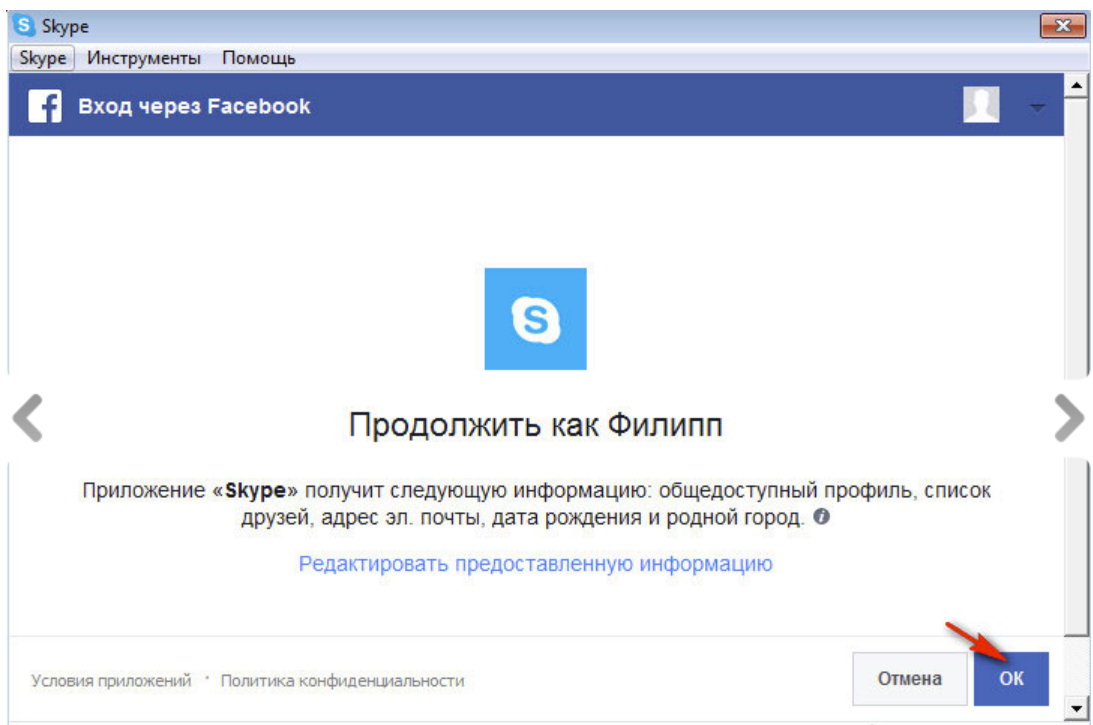
Skype Kako prenesti in registrirati prek vhoda za prijavo in geslo Skype na vašo stran za registrirane uporabnike
- Nato vam bo ponujena prejemanje sporočil iz Skypea po pošti ali s SMS. Če želite, dajte zori tam, kjer ste potrebni, in kliknite " Se strinjam».
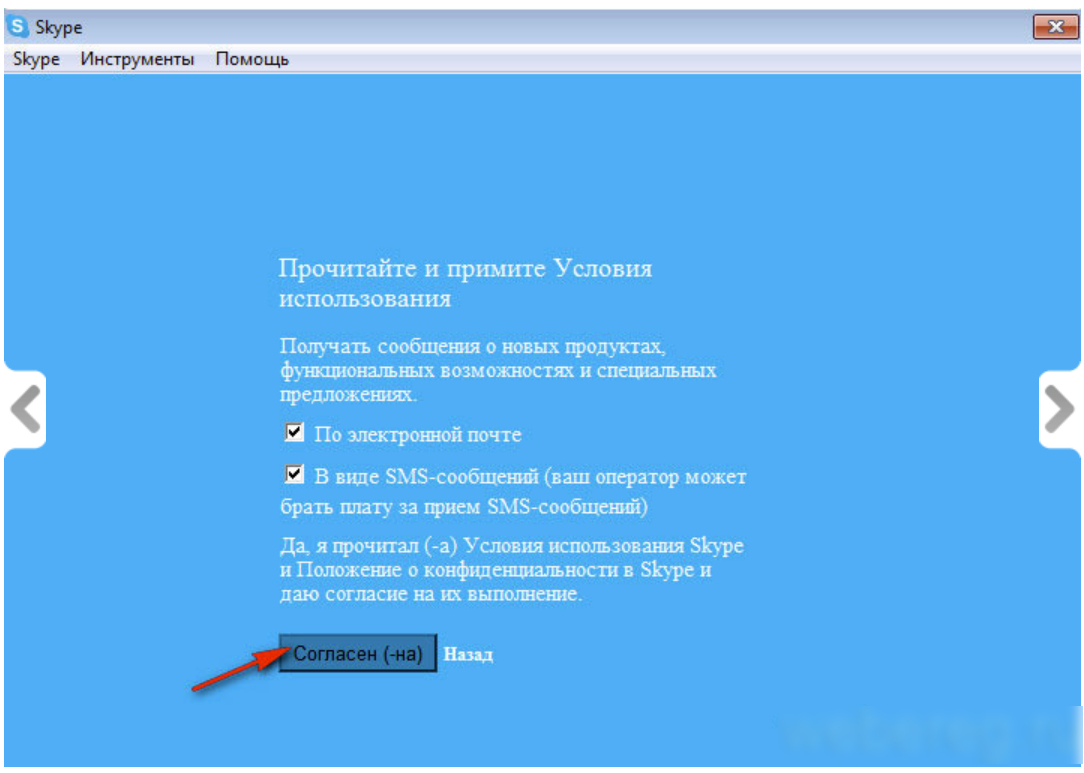
Skype Kako prenesti in registrirati prek vhoda za prijavo in geslo Skype na vašo stran za registrirane uporabnike
- Na koncu dovoljenja lahko takoj poiščete prijatelje na Skypeu, ki tudi v njem sedijo skozi " Facebook”.
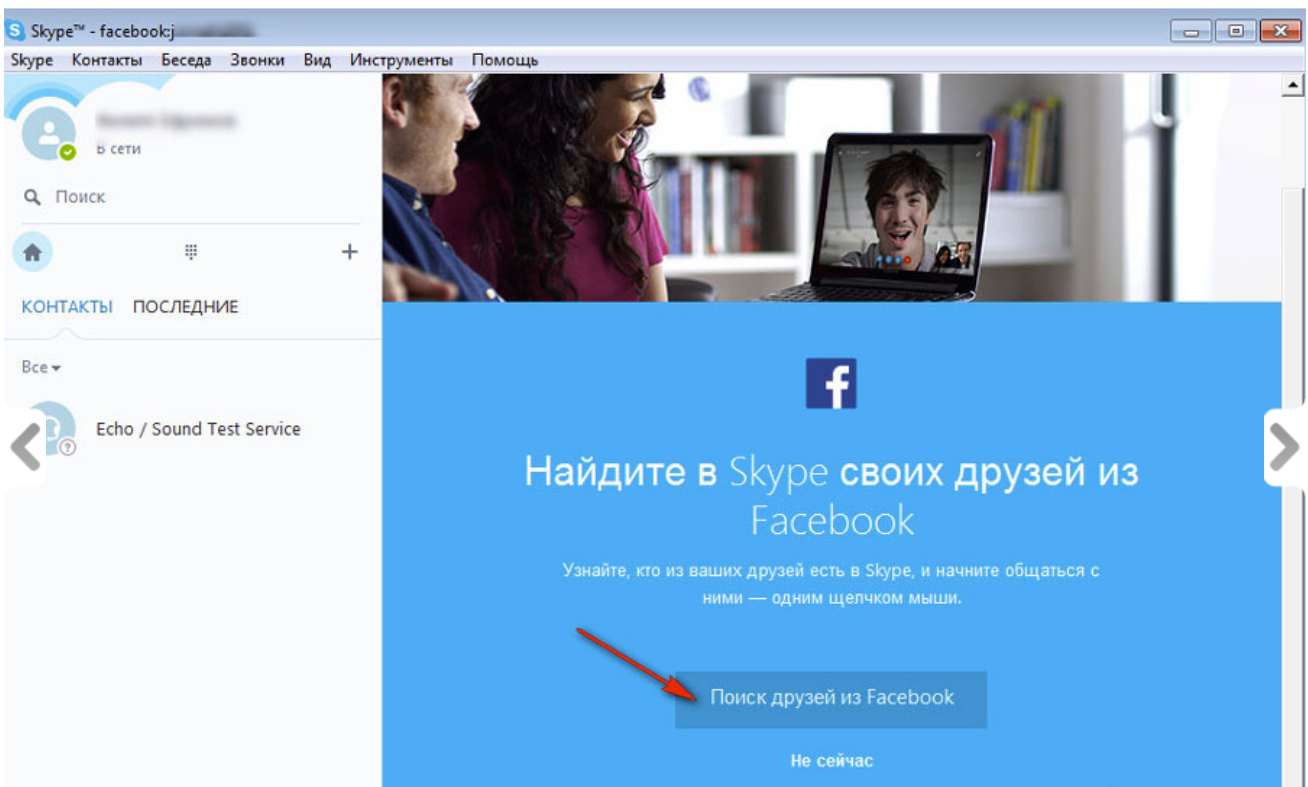
Skype Kako prenesti in registrirati prek vhoda za prijavo in geslo Skype na vašo stran za registrirane uporabnike
Vhod v Skype pod drugo prijavo in geslom
Na Skype lahko registrirate več računov. Če ste na Skypeu, vendar pojdite pod drugo prijavo, potem naredite naslednje:
- V zgornjem desnem kotu kliknite točko " Skype"In v padajočem oknu - do izhoda
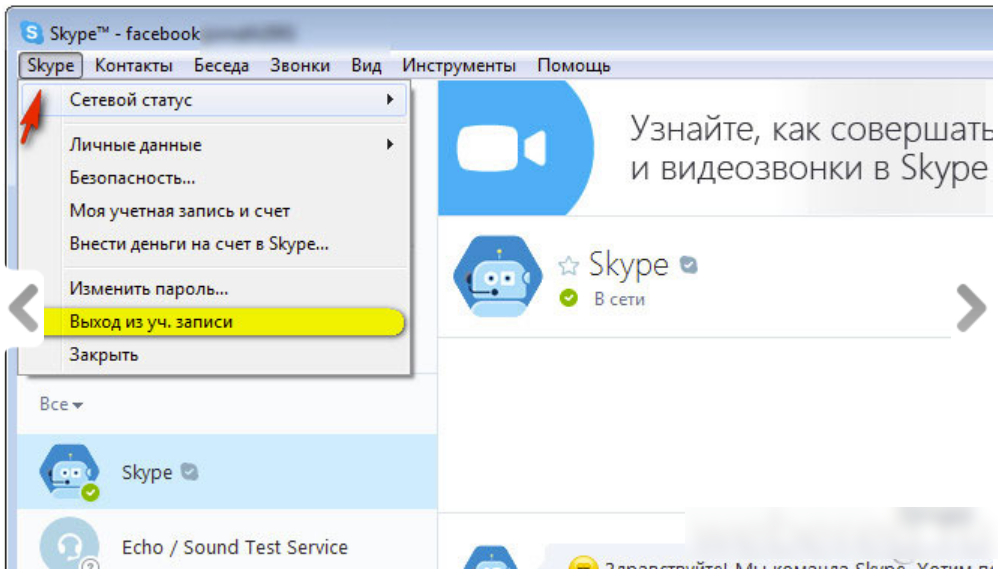
Skype Kako prenesti in registrirati prek vhoda za prijavo in geslo Skype na vašo stran za registrirane uporabnike
- Odpeljali boste v okno za avtorizacijo (po vsakem novem dovoljenju lahko shranite vaše uporabniško ime in geslo, v naslednjih časih pa lahko že samodejno greste).
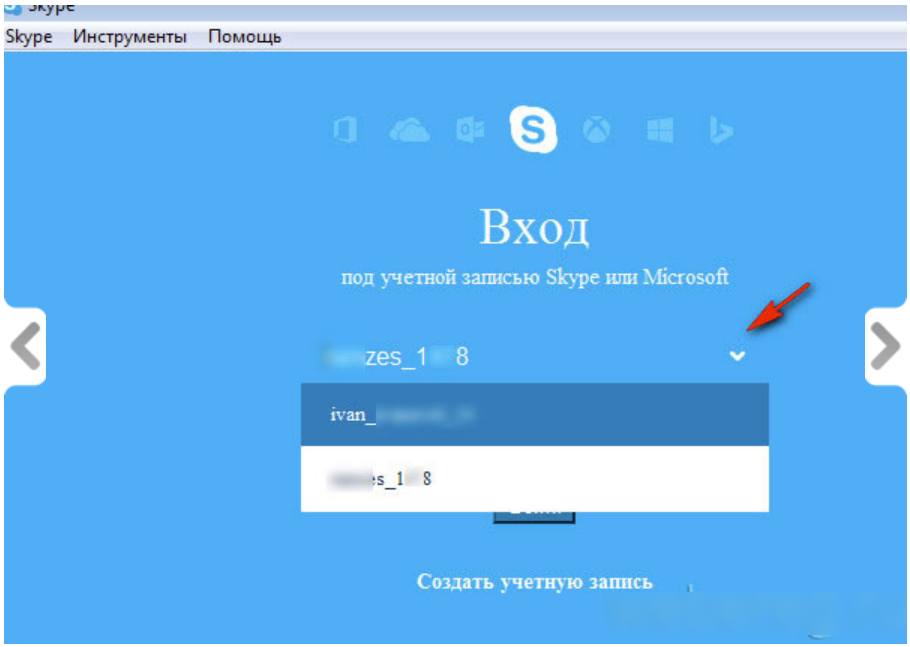
Skype Kako prenesti in registrirati prek vhoda za prijavo in geslo Skype na vašo stran za registrirane uporabnike
Vhod v Skype pod dvema prijavama in geslima
Če smo se v prejšnjih navodilih izmenično naučili iti v Skype pod različnimi prijavami, bomo zdaj ugotovili, kako to storiti hkrati pod dvema prijavama in gesli:
- Pojdite do mape, v katero ste namestili Skype, kliknite desni gumb miške skype.exe In potem - naprej " Kopirati».
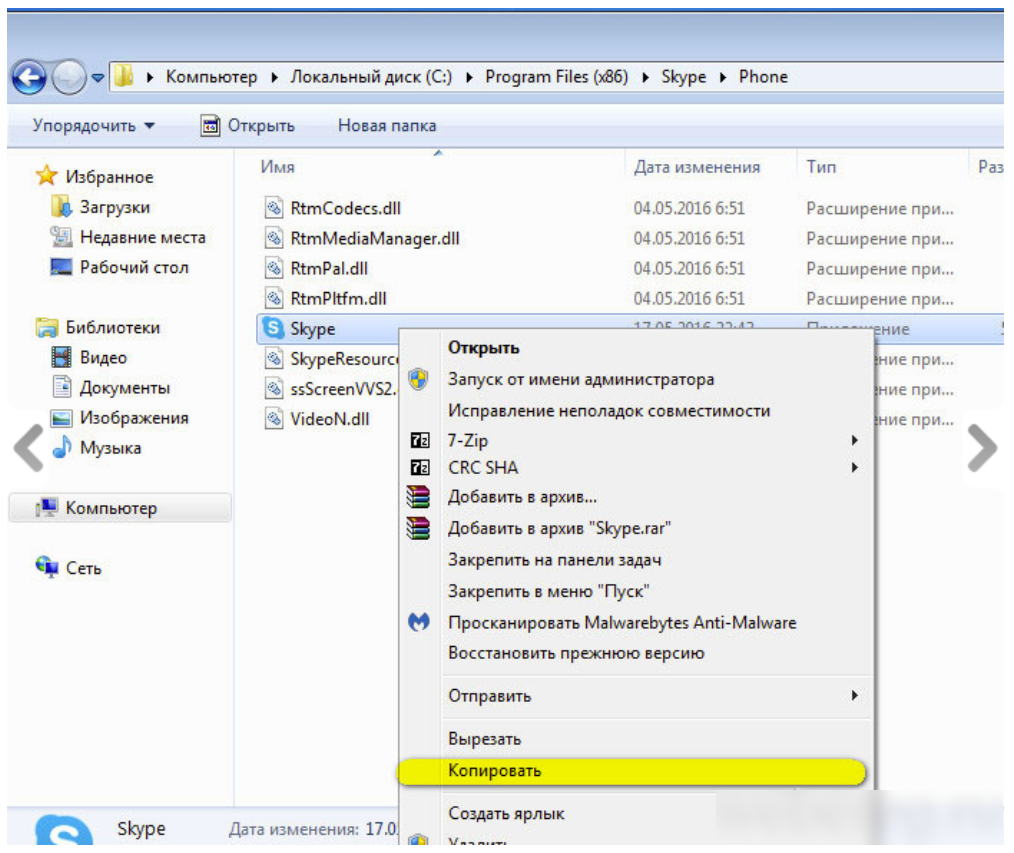
Skype Kako prenesti in registrirati prek vhoda za prijavo in geslo Skype na vašo stran za registrirane uporabnike
- Ustvari novo mapo, jo pritisnite z desnim gumbom miške na praznem mestu in nato kliknite " Vstavite yallsdo ".
- Nato kliknite ustvarjeno bližnjico z desnim gumbom, kliknite v okno, ki se odpre vklopljeno " Lastnosti", In, kot je prikazano na posnetku zaslona, \u200b\u200bvstavite takšne simbole skozi vrzel: /Sekundarno.
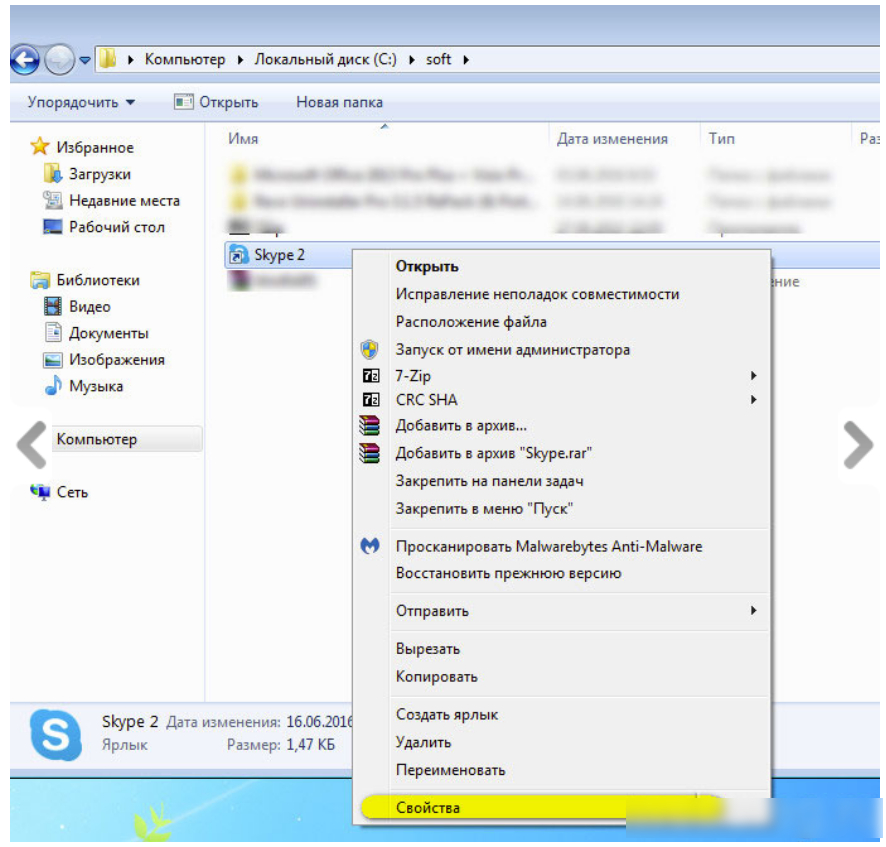
Skype Kako prenesti in registrirati prek vhoda za prijavo in geslo Skype na vašo stran za registrirane uporabnike
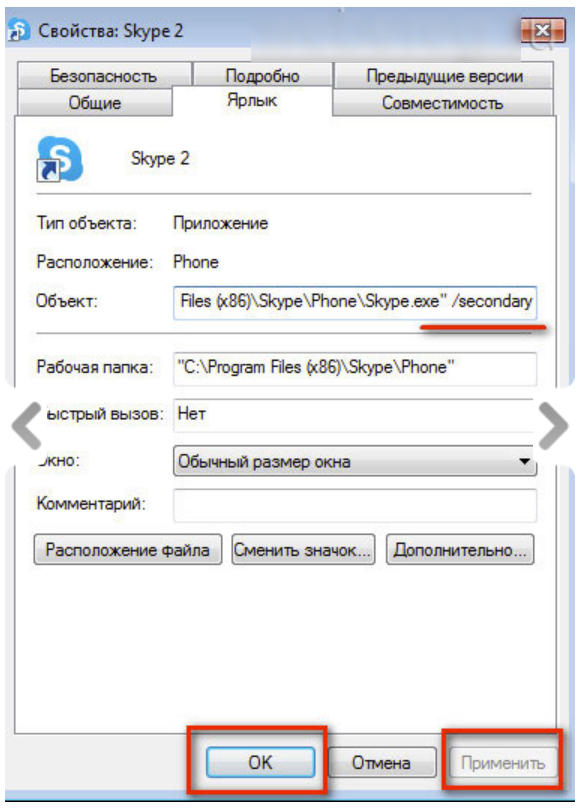
Skype Kako prenesti in registrirati prek vhoda za prijavo in geslo Skype na vašo stran za registrirane uporabnike
- Zdaj lahko zaženete dva Skypes iz dveh map (nalepke lahko odnesete na namizje)

Skype Kako prenesti in registrirati prek vhoda za prijavo in geslo Skype na vašo stran za registrirane uporabnike

Želim se registrirati v Skypeu
Kako vstopiti v Skype
vnuki so zlomili Skype
ne morem se prijaviti v Skype
Registriran sem. Vse je bilo dobro. Pred dnevi je bilo vse v redu. In nenadoma včeraj - Skype me ne bo prepoznal. Izhajam popolnoma drugačno stran --loga, geslo, pošto in telefonsko številko. Vnesem vse, vendar telefonska številka ni sprejeta. Potrebno je urediti tisoč ločil. Poskušam tam, kjer so vsaj nekako razložljivi. Ampak žal. ... Navedite vzorčno razporeditev teh znakov. Veliko sem prebral, vendar nisem našel, kam jih dam v sobo. Kakorkoli že, "pomoč" bi morala biti odprta za tiste, ki so bili registrirani in 10 let na Skypeu. Ni je. Ni pravično. Kar naenkrat sem ostal brez komunikacije.
Obrnite se na Skype Support Service. Pridobite se v Yandexu Skype Service Service. Vse vam bomo podrobneje razložili.
Kje je odgovor? Je tudi kot telefonska številka? Nočna mora!